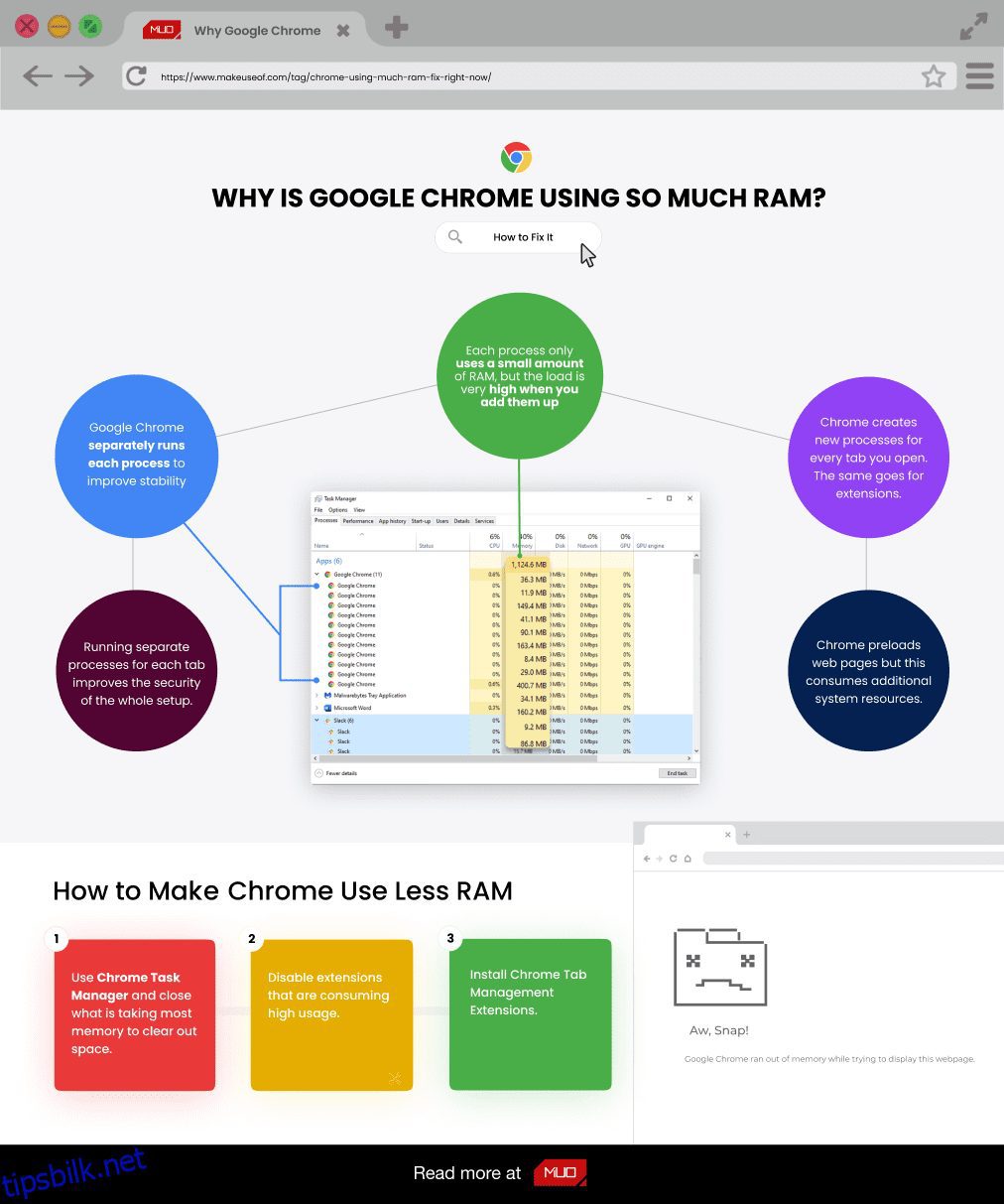Innholdsfortegnelse
Viktige takeaways
- Chromes rykte for å bruke mye RAM er ikke helt nøyaktig; andre nettlesere kan noen ganger bruke mer RAM. Chrome krever imidlertid fortsatt en betydelig mengde RAM på grunn av hastigheten og måten den administrerer prosesser på.
- Nettlesevaner spiller en rolle i mengden RAM Chrome bruker. Å holde flere faner åpne vil øke RAM-bruken.
- Google er klar over Chromes RAM-bruk og har forsøkt å redusere den med oppdateringer som PartitionAlloc. Hvorvidt Chromes RAM-bruk er et problem eller ikke, avhenger imidlertid av systemmaskinvaren din og om det påvirker ytelsen. Det er trinn du kan ta, for eksempel å bruke Chrome Task Manager og administrere plugins og utvidelser, for å redusere Chromes RAM-bruk.
Hvis du har forsket på forskjellige nettlesere, er du kjent med det faktum at Chrome kan være litt av en ressurssvin. Se på Task Manager eller Activity Monitor; du vil ofte se Chrome øverst på listen.
Men hvorfor bruker Chrome så mye RAM, spesielt sammenlignet med andre nettlesere? Og hva kan du gjøre for å holde det i sjakk? Slik får du Chrome til å bruke mindre RAM.
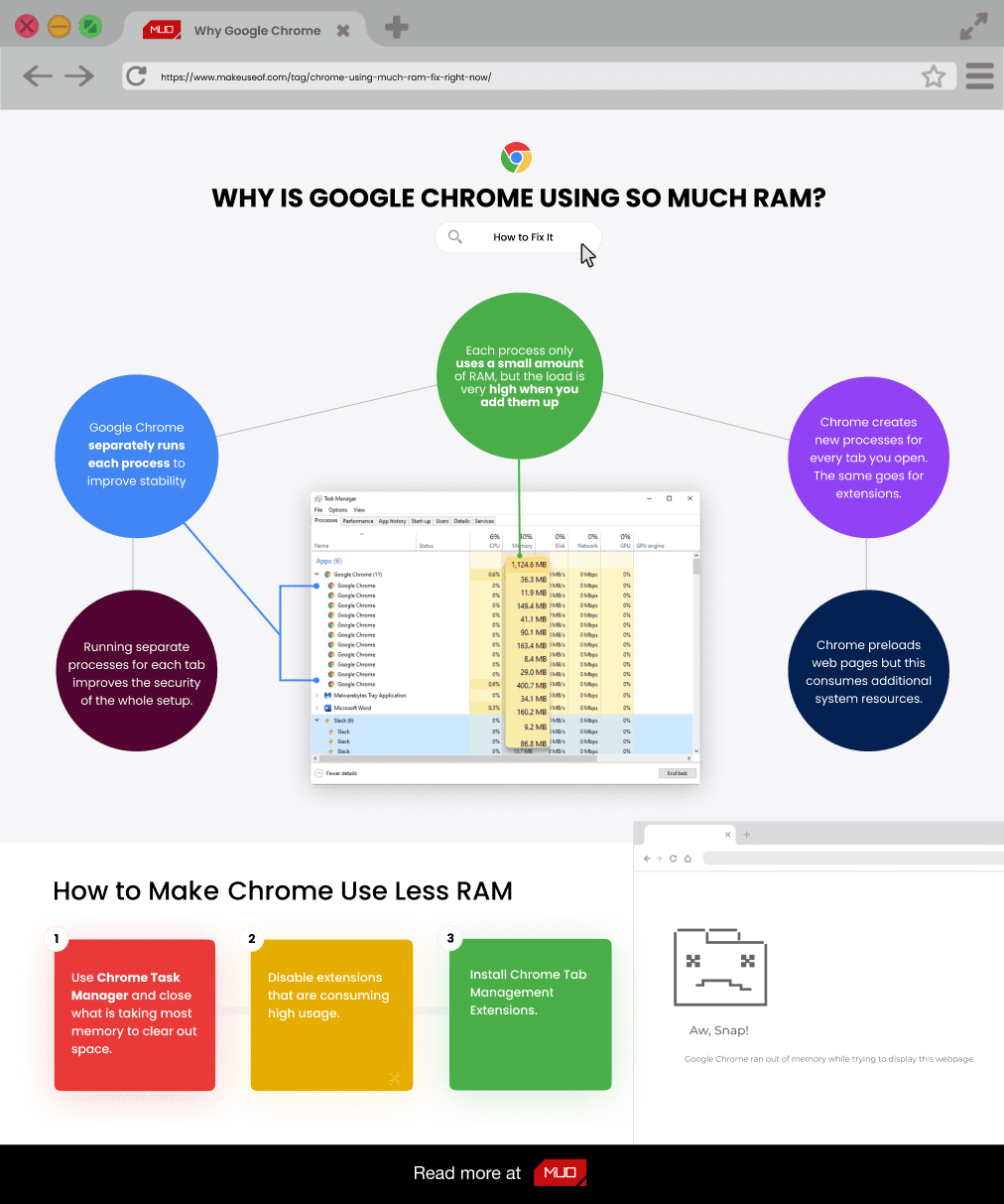
Bruker Google Chrome virkelig mer RAM?
For flere år siden var det eneste svaret ja. Google Chromes RAM-hungrende rykte var velkjent.
Endringer i Google Chrome har imidlertid forbedret nettlesernes minnebruk, spesielt sammenlignet med andre populære nettlesere. Noen ganger bruker Mozilla, Edge, Opera og Safari mer RAM enn Chrome. Hvordan vet jeg dette? Jeg kjørte en kort test, åpnet en Facebook-side, en YouTube-video, BBC Sport-nettstedet og Twitter i en ren nettleser.
Resultatene vil interessere deg.
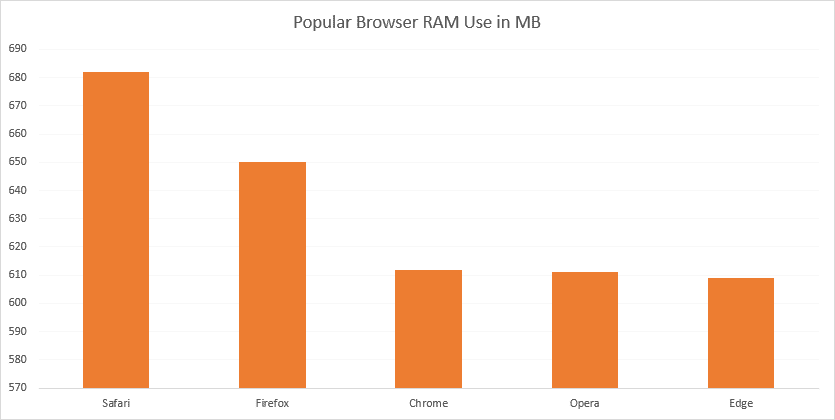
Det er Google Chrome, som sitter lykkelig midt i de andre nettleserne. Jada, dette er anekdotisk, og det er mer enn nok bevis på at Chrome spiser mer RAM enn andre nettlesere. Hvis du noen gang har kjørt din egen RAM-brukstest for nettleseren, er det en stor sjanse for at du fant Chrome med mer RAM enn andre nettlesere.
Google Chrome er en av de raskeste nettleserne, men den trenger mye RAM for å ta den tittelen.
Hvorfor bruker Google Chrome så mye RAM?
«Å nei! Google Chrome gikk tom for minne under forsøk på å vise denne nettsiden.»
Det er meldingen du ser når Chrome går tom for minne. For å forstå hvorfor Chrome bruker så mye minne, må du forstå hvordan de fleste moderne nettlesere fungerer.
Hver app på datamaskinen din kjører prosesser i datamaskinens RAM, der det harde arbeidet med å kjøre datamaskinen foregår. RAM er midlertidig lagring for alle typer data og er veldig rask. CPU-en din kan få tilgang til data i system-RAM-en din mye raskere enn en harddisk eller til og med en SSD.
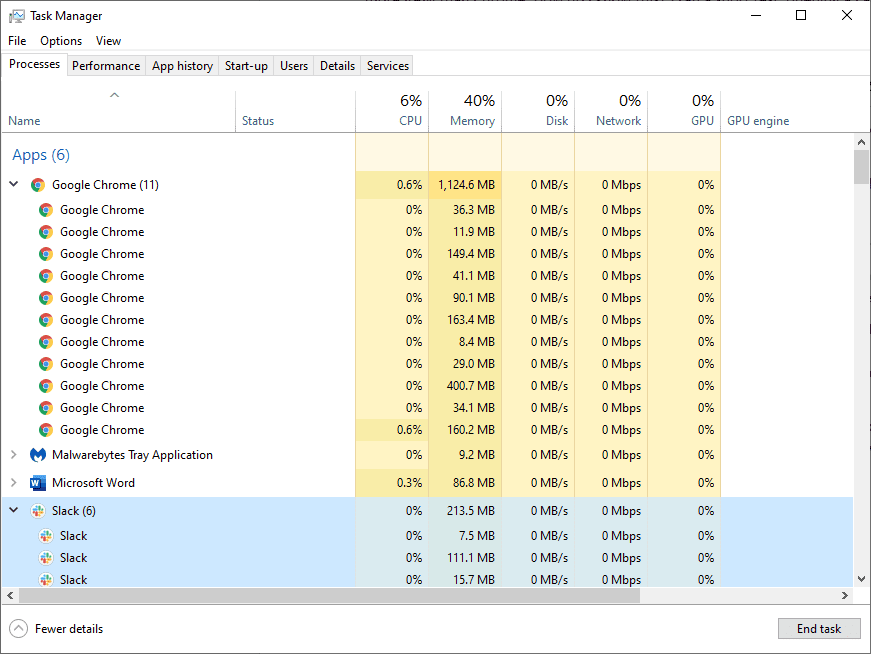
Chrome, Firefox, Opera og Microsoft Edge lagrer hver fane, plugin og utvidelse i en annen RAM-prosess. Denne prosessen kalles isolasjon og hindrer en prosess i å skrive til en annen.
Derfor, når du åpner Oppgavebehandling eller Aktivitetsovervåking, viser Google Chrome flere oppføringer. Hvis du ser nøye etter, kan du se at hver prosess bare bruker en liten mengde RAM, men belastningen er veldig høy når du legger dem sammen.
Nettleservaner påvirker RAM-bruk
Ikke glem at det er to parter involvert når du surfer på nettet: du og nettleseren din. Hvis du holder haugevis av faner åpne mens du surfer, vil Chrome bruke mer RAM. Det er så enkelt.
Hvordan administrerer Google Chrome RAM?
Nettlesere som Chrome administrerer RAM på denne måten for å tilby bedre stabilitet og raskere hastigheter. Men Chrome bruker fortsatt mye RAM. I det minste, i mange tilfeller, ser det ut til at den bruker mer RAM enn andre nettlesere. Her er en kort forklaring på hvordan Chrome håndterer RAM.
Hovedårsaken til å kjøre hver prosess separat er stabilitet. Ved å kjøre hver prosess separat, forblir hele nettleseren stabil hvis en krasjer. Noen ganger vil en plugin eller utvidelse mislykkes, noe som krever at du oppdaterer fanen. Hvis hver fane og utvidelse ble kjørt i samme prosess, må du kanskje starte hele nettleseren på nytt i stedet for en enkelt fane.
Ulempen er at noen prosesser som enkeltprosess-nettlesere kan dele mellom faner, må replikeres for hver fane i Chrome. Å dele opp i flere prosesser kommer også med sikkerhetsfordeler, som ligner på sandboxing eller bruk av en virtuell maskin.
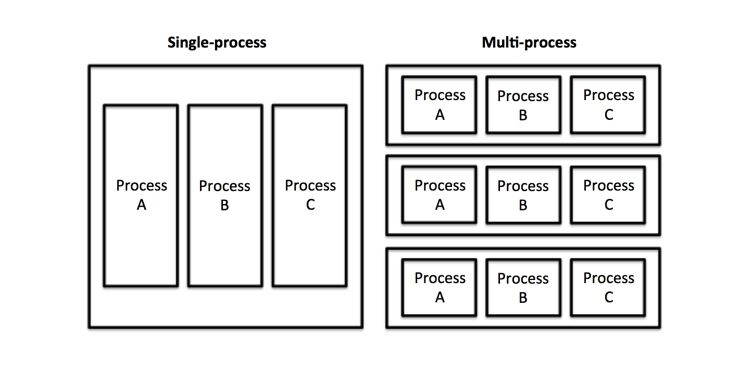
For eksempel, hvis et JavaScript-angrep skjer i én fane, er det ingen måte å krysse inn i en annen fane i Chrome, noe som godt kan skje i en nettleser med én prosess.
Tillegg til mengden RAM-bruk i Chrome er plugins og utvidelser. Hver plugin eller utvidelse du legger til i Google Chrome krever ressurser for å kjøre. Jo flere utvidelser du har installert, jo mer RAM trenger Chrome å kjøre.
Pre-rendering er et bemerkelsesverdig eksempel. Forhåndsgjengivelse lar Chrome begynne å laste opp en nettside den forutsier at du vil gå til neste (det kan være det øverste søkeresultatet fra Google eller koblingen «neste side» på et nyhetsnettsted). Forhåndsgjengivelsesprosessen krever ressurser, og bruker derfor mer RAM. Men det øker også hastigheten på nettleseropplevelsen din, spesielt for ofte besøkte nettsteder.
Baksiden er at hvis det er en feil med forhåndsgjengivelsesprosessen, kan den bruke mer RAM enn du kanskje forventer, redusere hastigheten på andre områder av datamaskinen eller gjøre at nettleserfanen ikke reagerer.
Chrome RAM-bruk på begrensede maskinvareenheter
Chrome har noen svar for RAM-bruk på enheter med lavt strømforbruk eller enheter med begrenset maskinvare. Den generelle regelen er imidlertid at når Chrome kjører på egnet maskinvare, vil den fungere ved å bruke prosessmodellen som er forklart tidligere.
Mens Chrome kjører på en enhet med færre ressurser, vil Chrome konsolidere seg til enkeltprosesser for å redusere det totale minneavtrykket. Bruk av en enkelt prosess gir en reduksjon i ressurser, men medfører risiko for ustabilitet i nettleseren.
Chrome er også klar over hvor mye minne den bruker. Det er ikke tankeløst å spise hver bit av RAM den kan finne. Chrome begrenser antall prosesser den kan starte avhengig av systemmaskinvaren din. Det er en intern grense, men når den nås, bytter Chrome til å kjøre faner fra samme nettsted i en enkelt prosess.
Chromium-oppdateringer forsøker å redusere Chrome RAM-bruk
På slutten av 2020 kunngjorde Google Chrome-utviklere at de ville introdusere en RAM-sparende funksjon kjent som «PartitionAlloc Fast Malloc». Uten å gå for langt inn i funksjonens tekniske egenskaper, bør PartitionAlloc stoppe en enkelt prosess som bruker mer enn 10 prosent av det totale systemminnet.
Forbedringen kommer etter at Microsoft reduserte RAM-bruken i den Chromium-baserte Edge-nettleseren ved å bruke «Segment Heap», en annen forbedring dedikert til å redusere minnebruken i nettleseren.
I mars 2021, med utgivelsen av Chrome 89, gikk PartionAlloc live. Google hevder at funksjonen reduserer minnebruken i 64-bits Windows med mer enn 20 prosent, med ytterligere 8 prosent reduksjon i minnebruken gjennom gjengivelse. Endringen er merkbar. Hvis du bruker en hvilken som helst versjon av Chrome fra versjon 89 og utover (Chrome 115 er den nyeste versjonen i skrivende stund), vil nettleseren din forkaste gammelt minne raskere, noe som reduserer RAM-overhead og Chromes rykte som et minnesvin med det.
Er Google Chromes RAM-bruk et problem?
Hvor mye RAM trenger Chrome? Er det en grense for hvor mye RAM Chrome vil bruke før det blir et problem? Svaret ligger hos systemmaskinvaren.
Bare fordi Chrome bruker mye RAM betyr ikke det at det nødvendigvis forårsaker et problem. Hvis systemet ditt ikke bruker tilgjengelig RAM, hjelper det deg ikke; datamaskinen din bruker kun RAM for å få tilgang til data raskt og øke hastigheten på behandlingen. Hvis du holder RAM-minnet så klart som mulig, drar du ikke nytte av kraften til datamaskinen.
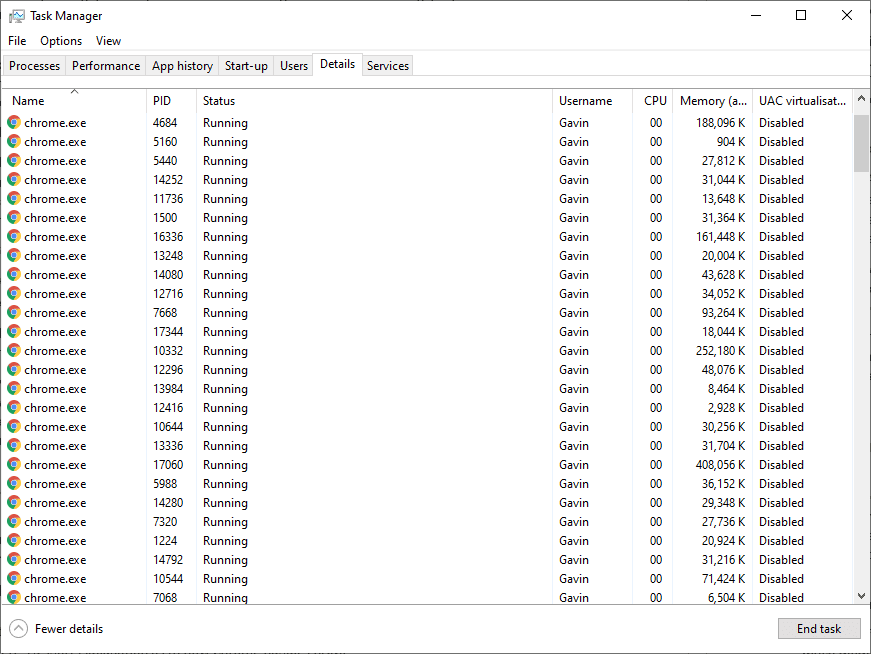
Akkurat som på en smarttelefon, kan det å rydde ut løpende prosesser og RAM-en redusere ting i det lange løp. Det er derfor RAM-rensere og boostere er dårlige for smarttelefonen din. Den er designet for å være full av data!
Chrome bruker for mye minne
Men hvis Chrome bruker for mye minne, kan det bli et problem. Når Chrome bruker for mye minne, begrenser det mengden tilgjengelig for andre programmer. Chrome kan til og med begynne å slite med å holde viktig informasjon fra nettleseren din tilgjengelig for rask tilgang, noe som nekter bruken av RAM til å begynne med.
Når det kommer til stykket, er Chromes RAM-bruk bare et problem hvis det bremser datamaskinen din, det være seg nettleseren eller hele systemet. Hvis du ser at Chrome bruker mye minne, men det er ingen negative ytelseskonsekvenser, er det ikke verdt å bekymre seg for.
For eksempel har jeg noen ganger 50 eller flere Chrome-faner åpne, med 2,5 GB RAM eller mer. Det høres ut som en enorm mengde, men systemet mitt har 32 GB RAM å bruke, så det er ikke noe problem. (Hvor mye RAM trenger du egentlig, uansett?) Prøv det samme på en bærbar PC med 4 GB RAM, og du kommer til å ha dårlig tid.
Hvis Chromes minnebruk bremser ting, er det på tide å ta grep.
Hvordan få Chrome til å bruke mindre RAM
Det er flere måter du kan øke hastigheten på nettleseropplevelsen og redusere mengden RAM Chrome bruker. Det viktigste verktøyet du har til rådighet er Chrome Task Manager.
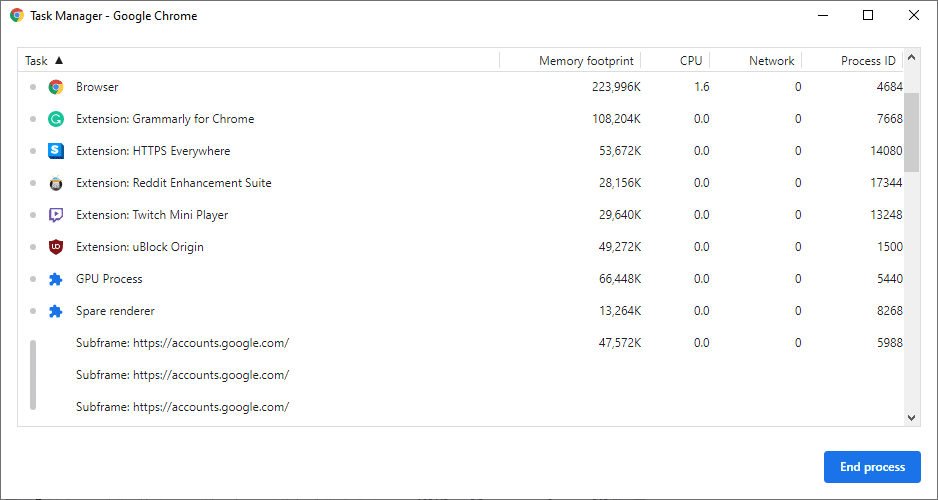
I likhet med Windows Task Manager, viser Chrome Task Manager ytelsen og forbruket til hver fane og utvidelse i nettleseren. Du kan bruke Chrome Task Manager til å finne ut hva som bruker mest minne, og deretter lukke dem for å frigjøre plass.
I Windows, trykk Shift + Esc for å få tilgang til Oppgavebehandling. På en Mac må du åpne den fra Vindu-menyen. Velg prosessen, og klikk deretter Avslutt prosess.
Se opp for tapper og utvidelser som har blitt ballonger i størrelse. Noen ganger kan en enkelt Chrome-fane bruke mye minne på grunn av en feil eller dårlig konfigurasjon. Noen ganger vil en Chrome-minnelekkasje føre til at nettleseren fryser (eller til og med hele systemet).
Når du har drept de ressurstunge prosessene, er det noen andre ting du kan gjøre for å fikse hyppige Chrome-krasj.
Administrer plugins og utvidelser for å spare Chrome-minne
Du kan deaktivere utvidelser som bruker mye strøm. Alternativt kan du angi at de bare skal aktiveres når du bruker et bestemt nettsted.
Høyreklikk på utvidelsen og velg Administrer utvidelser. Endre «Tillat denne utvidelsen å lese og endre alle dataene dine på nettsteder du besøker» til enten Ved klikk eller På bestemte nettsteder.
Hvis du har mange utvidelser som du bruker til forskjellige ting, bør du vurdere å installere en rask utvidelsesbehandler. SimpleExtManager legger til en liten rullegardinboks ved siden av utvidelsesbrettet. Deretter er det ett klikk av og på for alle utvidelser.
Installer Chrome Tab Management Extensions for å redusere minnebruk
Å installere flere utvidelser for å administrere Chromes RAM-bruksproblemer høres motintuitivt ut, spesielt etter alle problemene du nettopp har lest om.
Noen utvidelser er designet spesielt med tanke på RAM-administrasjon, og hjelper deg med å tilpasse hvordan Chrome håndterer og forkaster faner du ikke lenger bruker.
For eksempel, Den store forkasteren lar deg tilpasse frekvensen Chrome forkaster ubrukte faner. Chrome forkaster faner når de ikke er i bruk for å spare minne. Med The Great Discarder kan du endre lengden på tiden, angi faner som ikke skal forkastes, og så videre.
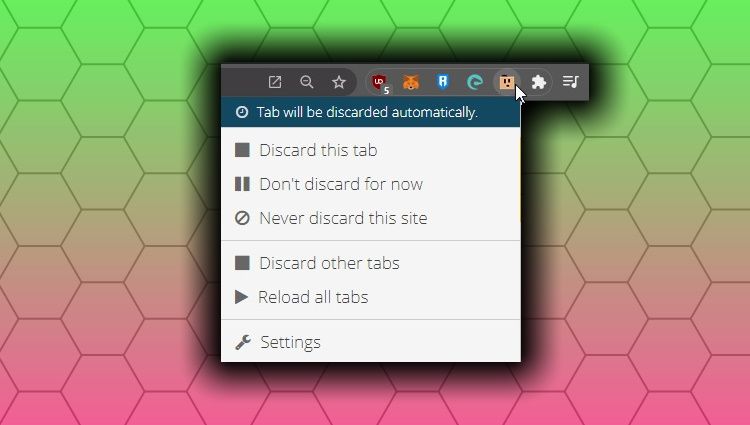
Sjekk surfevanene dine for å redusere Chrome RAM-bruk
Som nevnt ovenfor har surfevaner en direkte effekt på RAM-bruken din. Jo flere faner du har åpne, jo mer RAM vil Chrome bruke. Vi er alle skyldige i å la flere faner være åpne på tvers av flere vinduer, men å stenge ned noen mens du går, vil redusere Chromes RAM-bruk. Spesielt nettsteder som involverer medieinnhold kan være RAM- og ressurssvin, så start der hvis du har latt Netflix, YouTube og andre være åpne.
Bruker Google Chrome for mye minne?
Chrome er den dominerende nettleseren globalt. Alternative nettlesere som Firefox og Opera kan bruke en tilsvarende mengde minne som Chrome, så bytting er ikke alltid det beste alternativet. Hvis Chrome bruker for mye minne på systemet ditt, men du vil holde deg innenfor Chromium-økosystemet (slik at utvidelsene og appene dine fortsetter å fungere), ta en titt på Microsoft Edge, som ser ut til å bruke litt mindre RAM.
Det er andre problemer også. For eksempel brukte YouTube et utdatert bibliotek som gjorde at tjenesten gikk opptil fem ganger tregere på Firefox og Opera, og brukte mye mer ressurser enn nødvendig. Dette bestemte problemet er nå rettet, men gir et eksempel på hvordan nettlesermarkedslederen og eieren av store nettjenester kan påvirke ressursbruken på tvers av markedet.
Hvis du vil fortsette med Chrome, gjør det. Det er en sikker, rask nettleser med tusenvis av utmerkede utvidelser og en som aktivt prøver å redusere minnebruken.